گزینه 1: برنامه موبایل
برای افزودن اطلاعات شخصی درباره خود از طریق برنامه موبایل اینستاگرام، کافی است از بخش تنظیمات جداگانهای که از صفحه اصلی قابل دسترسی است، استفاده کنید. در هنگام پر کردن فیلد مربوطه باید به محدودیتهای کلی شبکه اجتماعی در مورد عبارات توهینآمیز و کلمات ممنوعه توجه داشته باشید.
همچنین بخوانید: ویرایش پروفایل در برنامه اینستاگرام
- پس از باز کردن کلاینت، با استفاده از نوار پایینی به تب اطلاعات کاربری بروید و زیر بلوک توضیحات، که به طور پیشفرض ممکن است خالی باشد، از دکمه "ویرایش" استفاده کنید. در صفحه بعدی تعداد زیادی بلوک برای وارد کردن اطلاعات مختلف ارائه خواهد شد، اما میتوانید فقط در زیرمجموعه "بیوگرافی" درباره خود بنویسید.
- در هنگام پر کردن بلوک مشخص شده میتوانید از نشانههای متنی معمولی و همچنین نمادهای خاصی مانند "@" یا "#" استفاده کنید تا علاوه بر این موارد، هشتگها و اشارهها را به توضیحات اضافه کنید. ذخیرهسازی با فشار دادن آیکون تیک در گوشه بالای سمت راست صفحه انجام میشود، اما تنها در صورت رعایت محدودیت 150 کاراکتر، شامل فضاها.
- خود توضیحات میتواند شامل نه تنها نشانههای موجود در پنل جداگانه و صفحهکلید باشد، بلکه نشانههای اضافی نیز میتواند داشته باشد. به عنوان مثال، کاربران به طور مکرر از ایموجیها، فونتهای خاصی که از طریق برنامهها و خدمات جداگانه ایجاد میشوند، و همچنین جداکنندههای خاصی مانند انتقال خط استفاده میکنند.
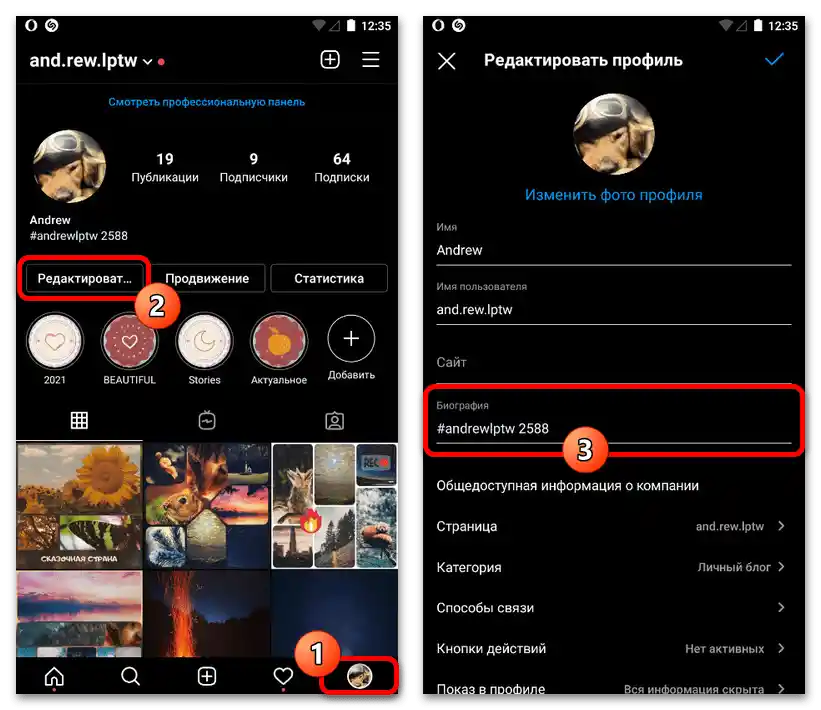
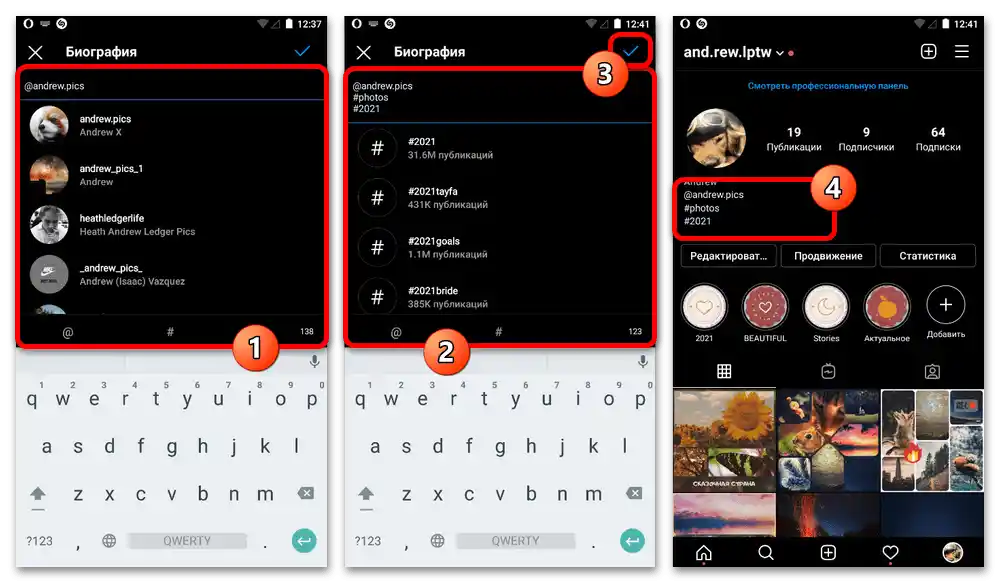
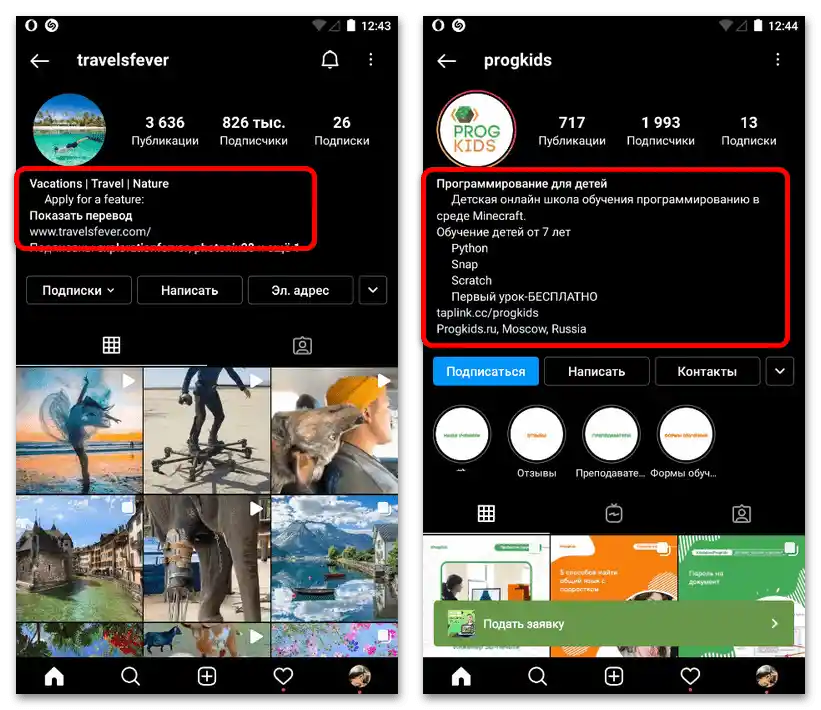
ما به بررسی مثالهای خاص یا ارائه توصیههای دقیق در مورد نحوه صحیح نوشتن توضیحات برای حسابهای تجاری نخواهیم پرداخت، زیرا در فضای اینترنت به راحتی میتوان اطلاعات مورد نیاز را پیدا کرد، اما با این حال باید اشاره کنیم که با وجود محدودیت در تعداد کاراکترها، اطلاعات باید به طور کامل فعالیت شما را در اینستاگرام منعکس کند.علاوه بر این، سعی کنید از تعداد زیادی برچسب استفاده نکنید، چه هشتگها و چه اشارهها، تا از بن سایه و از دست دادن دنبالکنندگان جلوگیری کنید.
گزینه ۲: وبسایت
با استفاده از وبسایت رسمی اینستاگرام همچنین میتوان توضیحات حساب را از طریق پارامترهای داخلی حساب کاربری مشخص کرد، اما با استفاده از رابط کاربری بسیار کمتر راحت. در عین حال، اطلاعات مربوط به محدودیتها به طور کامل در این مورد نیز معتبر است و استفاده از هرگونه کلمات ممنوعه و بیش از ۱۵۰ کاراکتر با احتساب فضاها مجاز نیست.
- وبسایت شبکه اجتماعی را باز کنید و در هر یک از بخشهای منبع، منوی اصلی را با کلیک چپ بر روی آواتار خود گسترش دهید. در اینجا باید "پروفایل" را انتخاب کرده و سپس در کنار خط نام کاربری از دکمه "ویرایش پروفایل" استفاده کنید.
- در برگه مربوط به تنظیمات اینستاگرام، کادر متنی "درباره من" را پیدا کنید. این کادر بلوک "بیوگرافی" را در برنامه رسمی تکرار میکند، اما متأسفانه ابزارهای جداگانهای برای مشخص کردن سریع برچسبها ارائه نمیدهد.
- این کادر را مطابق با نیازهای خود پر کنید و توصیههای اصلی را فراموش نکنید و صفحه را به پایین اسکرول کنید. برای ذخیره تنظیمات جدید کافی است از دکمه "ارسال" استفاده کرده و این بخش از وبسایت را ترک کنید.
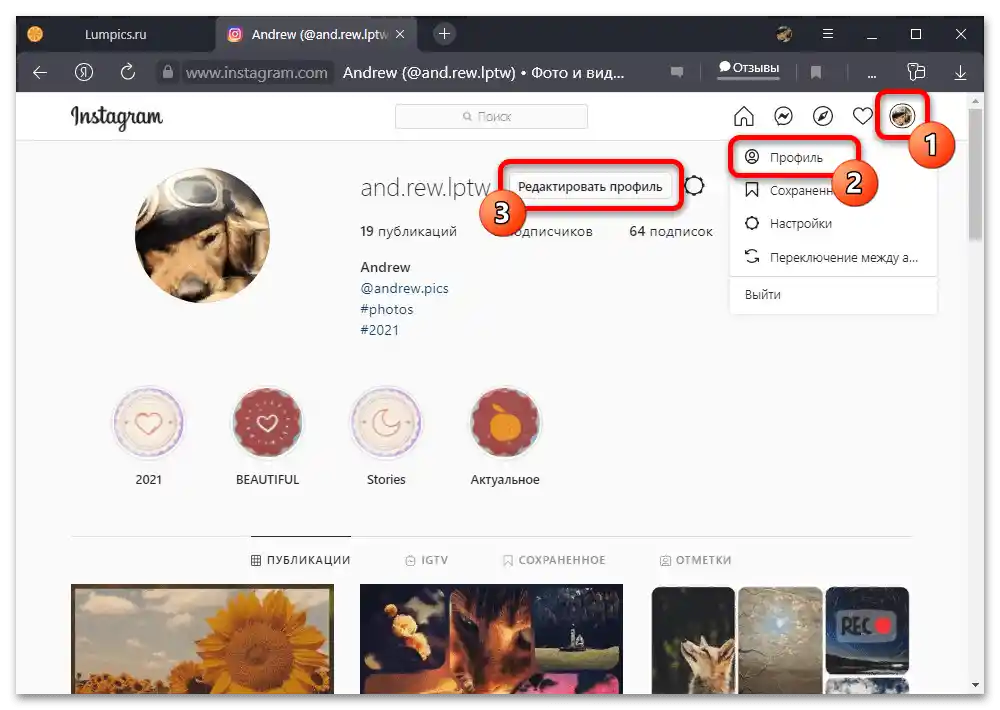
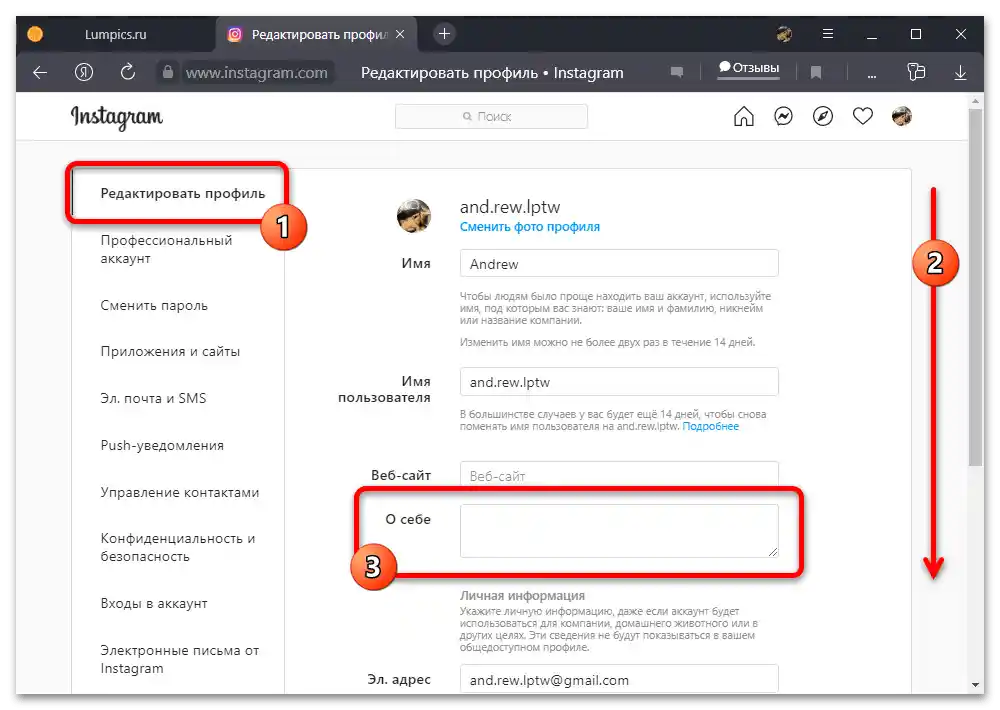
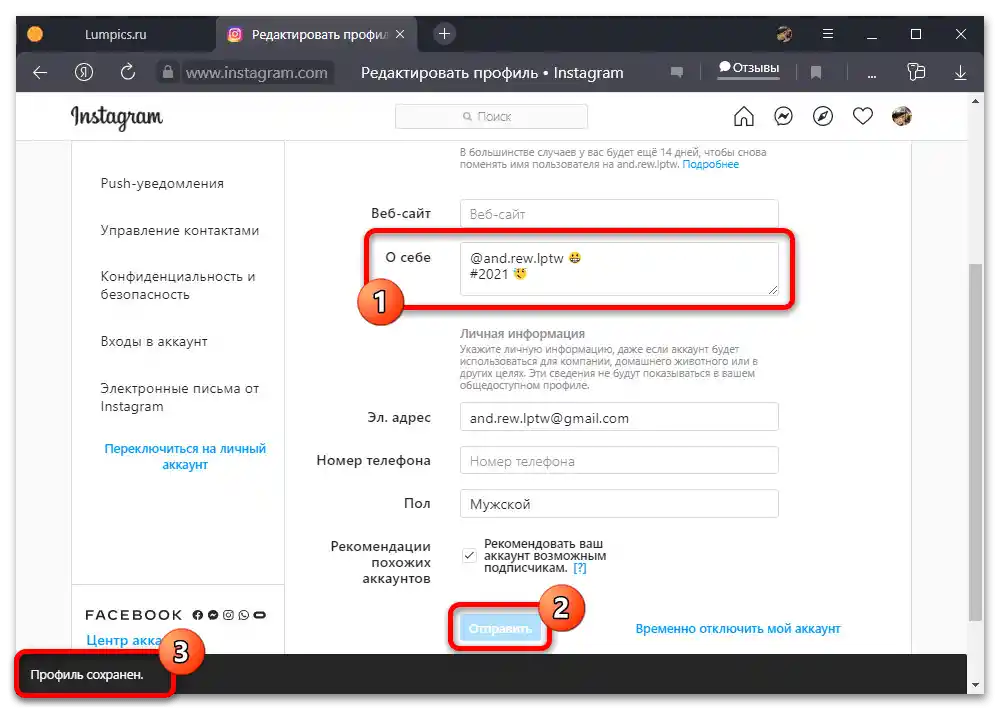
به طور جداگانه اشاره میکنیم که در ویندوز ۱۰ با استفاده از پنل ایموجی که از طریق ترکیب کلیدهای سیستمی "WIN+." باز میشود، میتوان به راحتی ایموجیها را اضافه کرد که معمولاً با نمایش در نسخههای دیگر مشکلی نخواهند داشت. متأسفانه، در حال حاضر معادل چنین تسهیلی برای هشتگها یا اشارهها وجود ندارد.